9de7bb31d0644e7393039222babfed10
前面演示了各种MySQL的安装, 这次演示一下客户端软件phpMyadmin的安装。
phpMyadmin 是一个用PHP编写的软件工具,可以通过web方式控制和操作MySQL数据库
准备安装好的MySQL
连接 mysql 的账号必须使用 mysql_native_password 认证, 本机可以使用 root@localhost, 远程可以使用 root@%。 可以先修改my.cnf 配置文件
default_authentication_plugin=mysql_native_password
安装phpMyadmin
#准备: 安装好 nginx + php-fpm
yum -y install unzip php-json php-mysqli php-xml php-mbstring
unzip phpMyAdmin-5.1.1-all-languages.zip -d /usr/share/nginx/html
ln -s /usr/share/nginx/html/phpMyAdmin-5.1.1-all-languages /usr/share/nginx/html/phpmyadmin
cd /usr/share/nginx/html/phpmyadmin
mkdir tmp ; chmod 777 tmp
cp config.sample.inc.php config.inc.php
vi config.inc.php ##配置短语密码
$cfg['blowfish_secret'] = 'fc5e038d38a57032085441e7fe7010b0';
#改成连接远程 mysql 数据库, 那么本地不需要安装 mysql 软件包
vi libraries/config.default.php
$cfg['AllowArbitraryServer'] = false;修改成: $cfg['AllowArbitraryServer'] = true; #登录窗口将出现 server 输入框
#以下是可选,为应对风险, 加个开关,用的时候开启,不用的时候关闭
cat > /usr/local/bin/phpMyadmin.sh<<EOF
#!/bin/bash
function enable_phpmyadmin(){
[ -f /usr/share/nginx/html/phpmyadmin/index.php ] || mv /usr/share/nginx/html/phpmyadmin/index.php.bak /usr/share/nginx/html/phpmyadmin/index.php
echo "enable phpmyadmin success."
}
function disable_phpmyadmin(){
[ -f /usr/share/nginx/html/phpmyadmin/index.php ] && mv /usr/share/nginx/html/phpmyadmin/index.php /usr/share/nginx/html/phpmyadmin/index.php.bak
echo "disable phpmyadmin success."
}
function status_phpmyadmin(){
if [ -f /usr/share/nginx/html/phpmyadmin/index.php ]; then
echo "phpmyadmin enabled."
else
echo "phpmyadmin disabled."
fi
}
case \$1 in
enable)
enable_phpmyadmin;;
disable)
disable_phpmyadmin;;
status)
status_phpmyadmin;;
*)
echo "Usage:\`basename \$0\` {enable|disable|status}";;
esac
EOF
chmod a+rx /usr/local/bin/phpMyadmin.sh
输入服务器的网址就可以访问phpMyAdmin 了, 我忘了截图了, 贴个网上找的截图吧
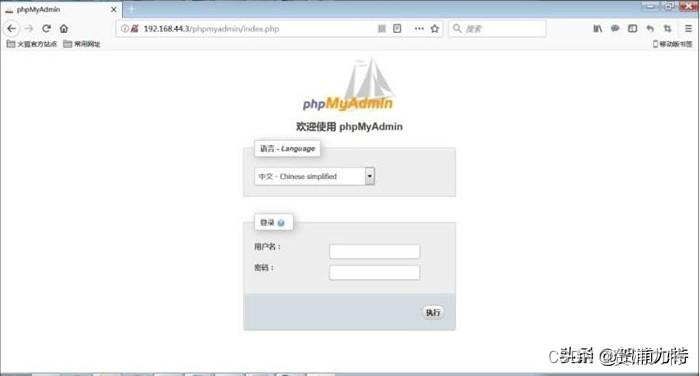
安装 phpMyadmin docker版
也可以使用docker版,如下
docker search phpmyadmin/phpmyadmin
docker pull phpmyadmin/phpmyadmin
docker run -d --name rma -e PMA_HOST=192.168.55.44 -e PMA_PORT=3306 -p 8888:80 phpmyadmin/phpmyadmin
参数
-e PMA_HOST=192.168.55.44 数据库的IP地址
-e PMA_PORT=3306 数据库的端口
-p 8888:80 将容器80端口映射到主机的 8080 端口
–name myadmin 将容器命名为 rma
docker run -d --name rma2 -e PMA_ARBITRARY=1 -p 8888:80
phpmyadmin/phpmyadmin
其他参数
PMA_ARBITRARY -设置为1时,将允许连接到任意服务器
PMA_HOST -定义MySQL服务器的地址/主机名
PMA_VERBOSE -定义MySQL服务器的详细名称
PMA_PORT -定义MySQL服务器的端口
PMA_HOSTS -定义逗号分隔的MySQL服务器的地址/主机名列表
PMA_VERBOSES -定义以逗号分隔的MySQL服务器详细名称列表
PMA_PORTS -定义以逗号分隔的MySQL服务器端口列表
PMA_USER和PMA_PASSWORD-定义用于配置身份验证方法的用户名
PMA_ABSOLUTE_URI -定义面向用户的URI
HIDE_PHP_VERSION-如果定义,则将隐藏php版本 (expose_php = Off). 设置为任何值
(例如HIDE_PHP_VERSION = true).UPLOAD_LIMIT -如果设置,将覆盖apache和php-fpm的默认值 (默认值为2048 kb)
PMA_CONFIG_BASE64 -如果设置,将使用变量的base64解码内容覆盖默认的config.inc.php
PMA_USER_CONFIG_BASE64 -如果设置,将使用变量的base64解码内容覆盖默认的config.user.inc.php

























 393
393











 被折叠的 条评论
为什么被折叠?
被折叠的 条评论
为什么被折叠?










